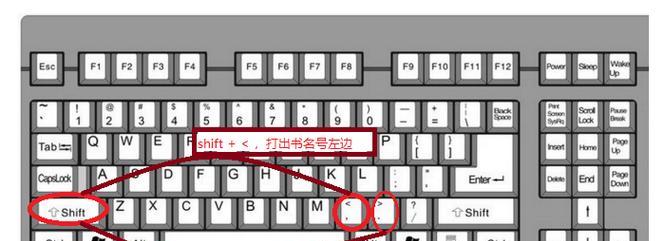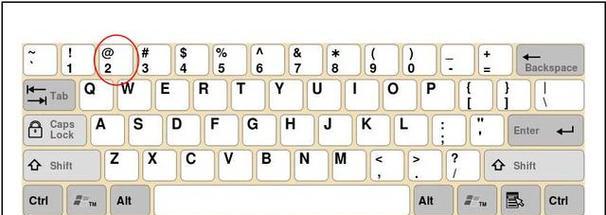随着科技的发展,现代电脑的键盘已经不仅仅满足于基本的打字功能,它们具备了越来越多的附加功能,比如键盘背光灯。键盘背光灯不仅可以增加夜晚或昏暗环境下的使用舒适度,而且还能为电脑增添一抹时尚的气息。本文将详细介绍电脑键盘灯启动的操作方法,帮助您轻松点亮键盘上的每一盏小灯。
一、了解您的键盘类型
在开始之前,我们先要了解键盘的类型。根据键盘背光灯的控制方式,可以分为以下几种:
机械键盘背光灯:一般通过键盘上的物理按键进行调节,比如Fn键结合F区的特定功能键。
薄膜键盘背光灯:这类键盘可能需要通过专门的软件来调整背光设置。
高端游戏键盘:通常提供丰富的自定义选项,包括背光颜色、亮度、呼吸模式等,也多使用专用软件进行设置。
了解您的键盘类型后,接下来我们将具体介绍不同类型的键盘背光灯启动方法。

二、机械键盘背光灯启动方法
对于大多数机械键盘,启动背光灯是一个简单的过程:
1.确认键盘电源:确保键盘已经正确连接到电脑,并且电源开启。
2.使用Fn键组合:找到Fn键,通常位于键盘左下角,然后找到F区的某个带有背光图标的键(如F5、F6、F7等)。
3.组合按键操作:按住Fn键,同时按下带有背光图标的F区键,这时键盘背光灯应该会亮起或切换至下一模式。
4.调节亮度和模式:一些键盘还允许您通过组合Fn键与方向键(如上、下)来调整背光的亮度或切换不同的灯光模式。

三、薄膜键盘背光灯启动方法
薄膜键盘启动背光灯通常需要借助软件:
1.下载官方驱动或软件:前往键盘制造商的官方网站下载对应的驱动程序或专用软件。
2.安装并运行:安装下载的软件,并根据提示完成安装过程。
3.启动背光灯:打开安装的软件,通常软件会有启动背光的选项或按钮。
4.个性化设置:您还可以在软件中调整键盘背光的颜色、亮度、呼吸速度等,以满足您的个性化需求。
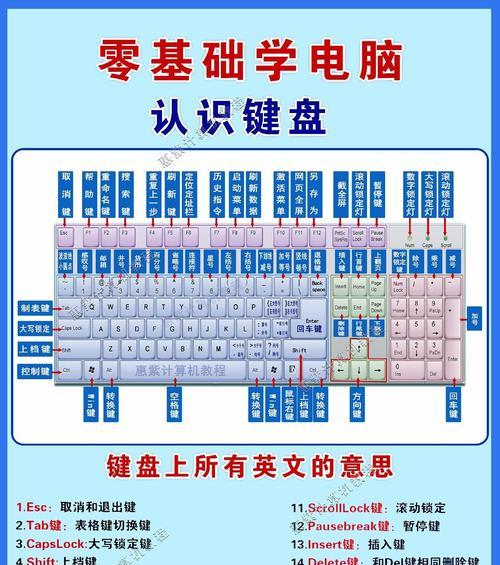
四、高端游戏键盘背光灯启动方法
高端游戏键盘背光灯的启动和设置可能更为复杂,但一般都十分灵活:
1.安装游戏键盘软件:下载并安装键盘制造商提供的软件,如Logitech的“LogitechGHUB”、Razer的“RazerSynapse”等。
2.运行软件并进行初始化:按照软件指示完成设置和初始化过程。
3.启动背光灯并自定义:在软件界面中找到背光灯设置,启动背光,并根据需要自定义灯光效果。
4.保存设置:完成自定义后,保存您的设置,以确保每次启动电脑时背光灯都是您喜爱的模式。
五、常见问题与解决方法
问题1:键盘背光灯没有反应。
解决方法:检查键盘连接是否稳定,尝试重启电脑和键盘。如果问题依旧,请更新键盘驱动程序。
问题2:背光灯亮度调节无效。
解决方法:确认软件中亮度调节功能是否被激活,并且没有被锁定,如果不行,尝试重新安装或更新键盘软件。
问题3:某些按键组合不起作用。
解决方法:部分键盘在特定的电脑模式下(如安全模式)可能无法使用特定功能。请确保在正常模式下操作,并检查键盘设置是否正确。
六、实用技巧
节能建议:在不需要背光的情况下,可以完全关闭键盘背光灯,以节省电量。
亮度适应:根据环境光线调节键盘背光灯亮度,既能保证使用舒适,又能保护视力。
个性化设置:尝试不同的灯光模式和颜色,不仅能提高使用乐趣,还能根据个人喜好定制键盘环境。
七、
通过以上步骤,您应该能够顺利启动并设置您的电脑键盘背光灯。无论是机械键盘、薄膜键盘还是游戏键盘,了解其特定的背光灯操作方法,都能让您的打字体验更加愉快。记住,合理调节背光灯的亮度和模式,可以让您在享受舒适的同时,也为眼睛健康加分。